iBooks se nesynchronizují s iTunesnebo Knihy se nesynchronizují napříč zařízeními?
Ve skutečnosti je synchronizace iBooků mezi zařízeními docela snadná, zejména z iPhone na Mac nebo z Mac na iOS. I když v mnoha případech budete čelit problému synchronizace iBooků.
Aplikace Apple iBook poskytuje pohodlný způsob, jak číst knihy kdykoli a kdekoli. S pomocí aplikace iCloud můžete snadno přistupovat ke svým oblíbeným knihám, zvukovým knihám a dokumentům PDF na jakémkoli zařízení Apple pomocí stejného účtu. Do záložek iBooků budou synchronizovány i záložky a poznámky v zařízeních iOS.
Jak jsme však uvedli výše, můžete tomu čelit iBooky, které nejsou synchronizovány. Co bys měl dělat?

Tento příspěvek vám ukáže 4 účinné způsoby synchronizace iBooků mezi zařízeními, ať už z iPhone / iPad / iPod do počítače nebo z Mac / PC do zařízení iOS, najdete vhodné způsoby.
Pro přímou synchronizaci iBooků mezi zařízeními se můžete spolehnout na profesionální přenos dat iOS, FoneTrans. Má schopnost přenášet různá data iOS včetně iBooků z Mac / PC na iPhone / iPad / iPod nebo mezi zařízeními iOS.
Krok 1 Spusťte iBooks Transfer
Dvojitým kliknutím na tlačítko Stáhnout výše zdarma stáhnete a nainstalujete tento výkonný software pro přenos dat v systému iOS do počítače. Poté jej spusťte a připojte k němu zařízení iOS pomocí kabelu USB.

Poznámka: Pokud chcete synchronizovat iBooky mezi zařízeními iOS, musíte k počítači připojit obě zařízení.
Krok 2 Vyberte si iBooks
Po úspěšném připojení tento přenos iBooků automaticky zobrazí v rozhraní své základní informace. Zároveň uvidíte všechny soubory iOS uvedené v kategoriích na levém ovládacím prvku.
Vlevo klikněte na „Ostatní“ a poté zkontrolujte podrobné informace v pravém okně náhledu. Zde můžete vybrat konkrétní audioknihy, soubory PDF a další elektronické knihy, které chcete přenést.
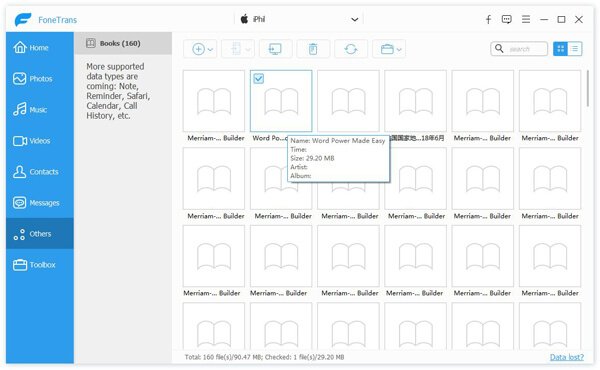
Krok 3 Synchronizace iBooků mezi zařízeními
Tento nástroj pro přenos iBooků umožňuje přenášet e-knihy ze zařízení iOS do počítače a naopak.
Kliknutím na „Přidat“ importujete knihy z počítače do zařízení iOS. Tato operace přímo přenese vybrané knihy do zařízení iOS bez vymazání původních dat.
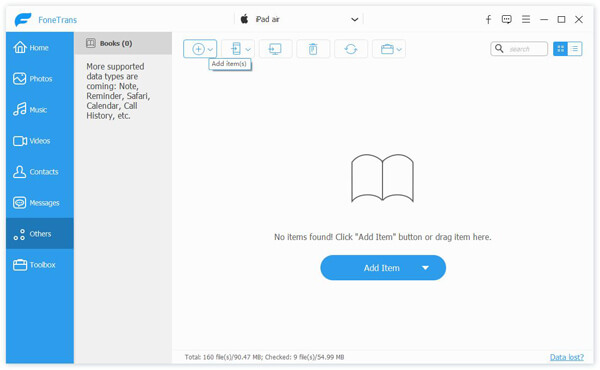
Klikněte na „Knihy“ a zobrazí se všechny e-knihy ve vašem zařízení iOS. Klepnutím na tlačítko „Exportovat do počítače“ přenesete tyto knihy do počítače.
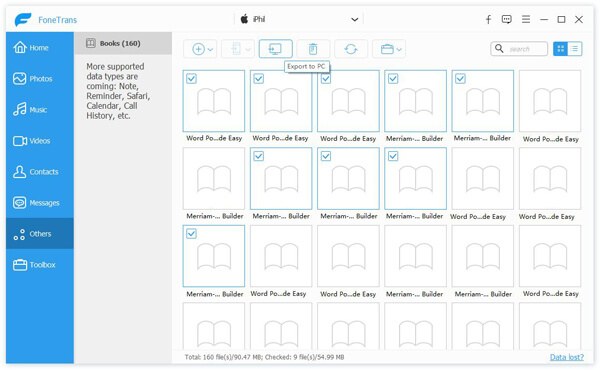
Pokud chcete přenést iBooky mezi zařízeními iOS, je třeba vybrat knihy na zdrojovém zařízení a poté kliknutím na "Exportovat do zařízení" synchronizovat tyto knihy s cílovým zařízením. Zde si můžete zkontrolovat jak číst knihy ePub na iPadu.
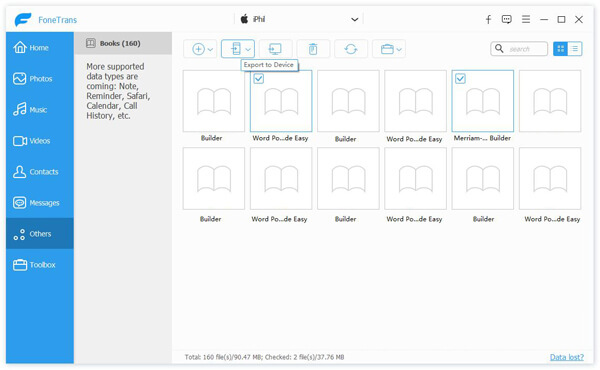
Jak jsme zmínili výše, iCloud nabízí jednoduchý způsob synchronizace iBooků mezi zařízeními Apple. Chcete-li udržet synchronizaci iBooků na různých zařízeních, můžete použít následujícího průvodce. Ujistěte se, že na všech svých zařízeních používáte stejné Apple ID.
Krok 1 Odemkněte svůj iPhone nebo iPad a otevřete jej Nastavení aplikace. Klepněte na iCloud účet a potom klepněte na tlačítko iCloud volba.
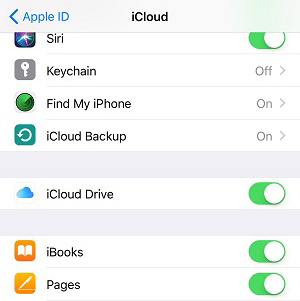
Krok 2 Zapněte „iCloud Drive“ a zajistěte jej iBooks je povoleno. Tímto způsobem bude veškerý soubor iBooks PDF synchronizován mezi vašimi zařízeními iOS. Poté budou všechny e-knihy zakoupené v iBooks Store dostupné v aplikaci iBooks na jakémkoli zařízení Apple.
Poznámka: Pokud chcete synchronizovat poznámky a záložky iBooků, můžete otevřít „Nastavení“, přejděte dolů a klepněte na iBook a poté zapněte Online obsah.
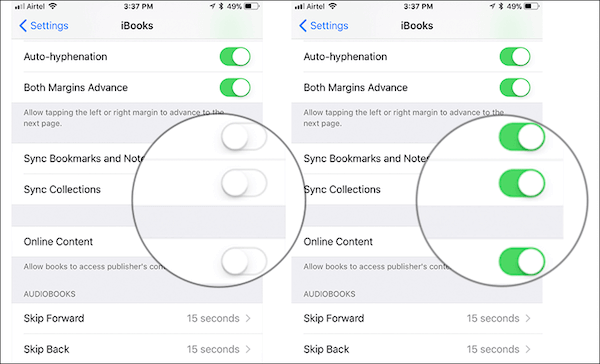
Airdrop je jako jeden druh Bluetooth způsobu přenosu všech typů dat iOS mezi produkty Apple. Pokud tedy chcete synchronizovat iBooky mezi zařízeními, můžete se obrátit na AirDrop. To vám umožní snadno sdílet iBooks PDF a další ebook soubory z iPhone do iPadu, iPhone do Macu, Mac do iPhone, iPhone do Apple TV atd. Nyní můžete zkontrolovat následující kroky k synchronizaci iBooků na různých zařízeních.
Krok 1 Zapněte svůj iPhone a otevřete aplikaci Nastavení. Musíte povolit funkce „Wi-Fi“ a „Bluetooth“.
Krok 2 Posunutím prstu ze spodní části obrazovky vznikne „Control Center“. Podle potřeby zapněte „AirDrop“ na „Všichni“ nebo „Pouze kontakty“.
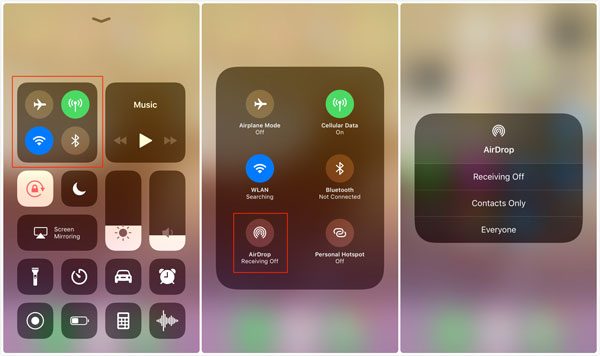
Krok 3 Spusťte aplikaci iBooks a vyberte e-knihy, které chcete synchronizovat. Poté klepněte na ikonu „Sdílet“ a vyberte možnost „Tisk“.
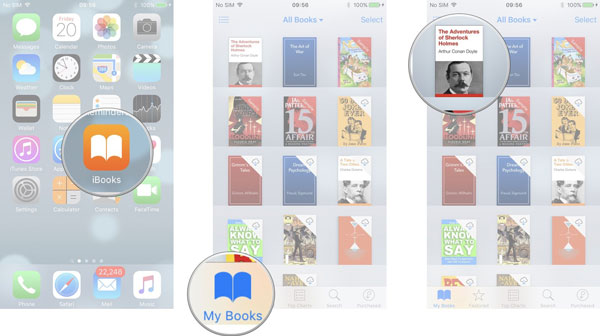
Krok 4 Klepněte na „Sdílet“ v pravém horním rohu a poté na „AirDrop“ a vyberte cílové zařízení. Poté se otočte k cílovému zařízení a klepnutím na „Uložit“ synchronizujte iBooky mezi těmito dvěma zařízeními.
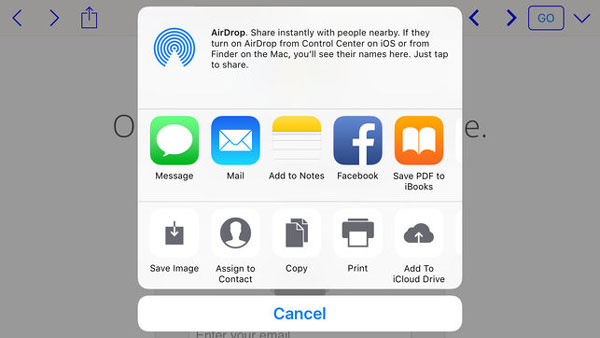
Pokud máte na svém počítači Mac nashromážděno mnoho knih, můžete pomocí AirDrop tyto knihy přenést z počítače Mac do zařízení iOS, jako je iPhone nebo iPad.
Krok 1 Nejprve musíte zapnout funkci AirDrop na zařízeních Mac i iOS. Můžete přejít na „Finder“ a poté zvolit „AirDrop“. Ujistěte se, že je schopen používat.
Krok 2 Zapněte funkci AirDrop na iPhone nebo iPad. Pak to uvidíte na Macu. Jako přijímací zařízení vyberte své zařízení iOS.
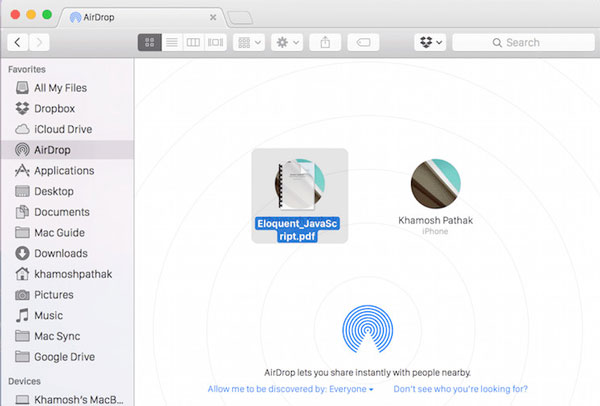
Krok 3 Vyhledejte iBooky PDF nebo jiné knihy a potom je přetáhněte do „okna AirDrop“ v systému Mac. Tato jednoduchá operace snadno synchronizuje iBooky mezi zařízeními. Tyto přenesené knihy se automaticky synchronizují s aplikací iBooks.
iTunes je všestranný nástroj pro správu dat iOS, který vám pomůže přenášet různé soubory mezi zařízeními Mac a iOS. Umožňuje také synchronizovat iBooky mezi zařízeními. Prostudujte si následujícího průvodce:
Krok 1 Spusťte na svém počítači Mac nejnovější verzi iTunes a poté k ní připojte zařízení iOS pomocí kabelu USB. Když vstoupíte do jeho hlavního rozhraní, uvidíte tam ikonu vašeho iPhonu nebo iPadu. Zde musíte zajistit, aby byla veškerá kolekce iBooků stažena do vašeho zařízení iOS.
Krok 2 Po úspěšném připojení klikněte na ikonu „zařízení“ a poté na tlačítko Knihy na levé ovládání. Poté si můžete zkontrolovat podrobnosti každé knihy napravo.
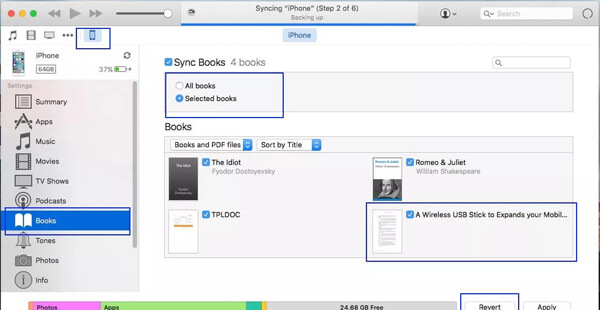
Krok 3 Vyberte knihy, které chcete synchronizovat, a potom klepněte na Synchronizovat knihy. Tato operace bude synchronizovat iBooky mezi iPad / iPhone a iTunes.
Krok 4 Pokud chcete synchronizovat a prohlížet knihy v systému Mac, můžete otevřít aplikaci iBooks v systému Mac a poté kliknout na Soubor > Přesuňte soubory z iTunes synchronizovat stažené soubory PDF nebo knihy z iTunes.
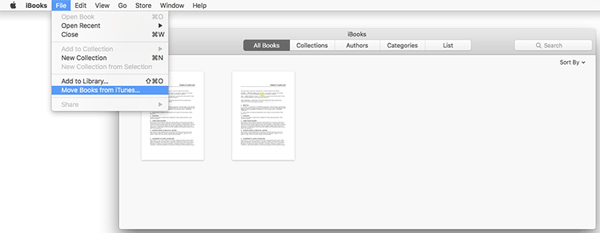
iBooks se nesynchronizují a neví, jak se s tím vypořádat? Tento příspěvek ukazuje 4 nejlepší řešení synchronizovat iBooky mezi zařízeními. Ať už chcete přenést iBooky z Mac / PC do iPhone / iPad / iPod nebo zkopírovat PDF, knihy, soubory dokumentů atd. Ze zařízení iOS do počítače, najdete jednoduchou metodu z této stránky. Pokud máte jakékoli pochybnosti, neváhejte nám zanechat vzkaz.